Cómo agregar fecha de caducidad a las carpetas compartidas de Google Drive
¿Cansado de cambiar manualmente los permisos de acceso de los archivos de Google Drive? Será más fácil fijar una fecha de cese de intercambio, algo así como una fecha de caducidad para el permiso de compartir. Más allá de esta fecha, el archivo ya no puede ser compartido con la personas que tenian este privilegio.
Al añadir este script en Google Google Drive, se puede establecer una fecha de caducidad a los archivos compartidos de Google Drive.
La integración de Google Drive
El primer paso es hacer una copia de este script en Google Script. Haga clic en Archivo> Crear una copia.
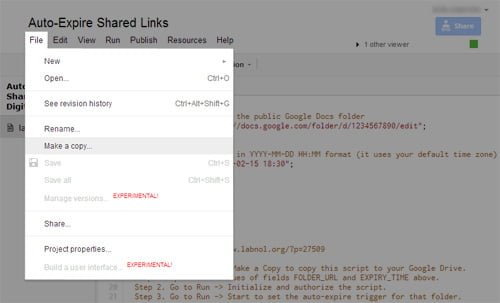
Según EXPIRY_TIME puesto en la fecha (dd-mm-aaaa) y hora de la carpeta deja de ser compartido. Bajo FOLDER_URL, cambie la ruta URL a la carpeta que desea establecer una fecha de caducidad.
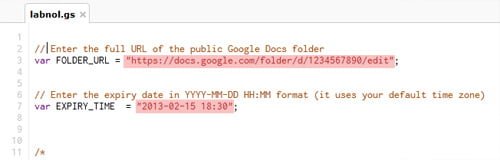
La URL de la carpeta que necesita reemplazar debe ser el «vínculo para compartir» de la carpeta. Para obtener la dirección URL ‘Link para compartir «, marque la carpeta que desea compartir y haga clic en Compartir.
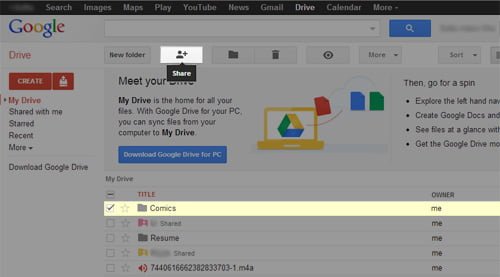
Después de hacerlo, verá la página de ‘Configuración’ Compartir. Copie el ‘Link para compartir «y lo reemplazó en el script.

Después de todos los cambios, el script debe ser algo como esto.
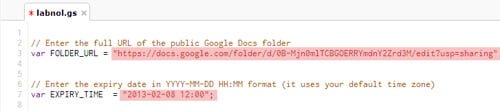
A continuación, haga clic en Run > Initialize.
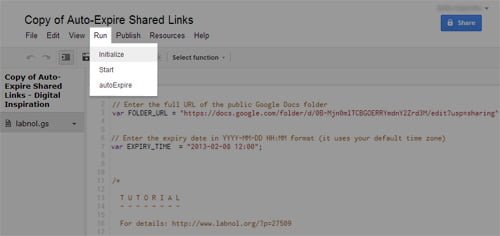
Se le pedirá permiso para acceder a sus datos, haga clic en Autorizar.
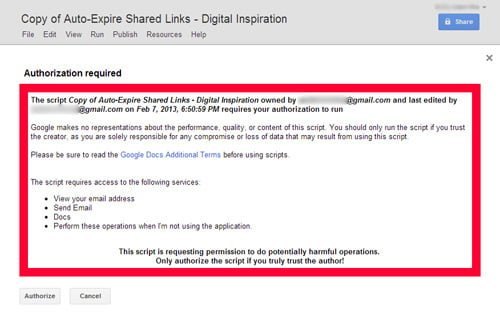
Después de autorizar el permiso, haga clic en Ejecutar> Inicio, su carpeta ya tiene fecha de caducidad. Usted recibirá la notificación por correo electrónico. Fácil ¿no?
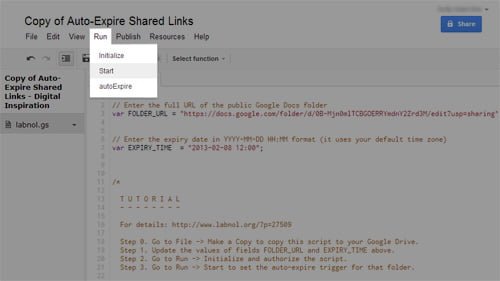
Este script sólo funciona en la carpeta de Google Drive, así que si quieres compartir un solo archivo, pero con una fecha de caducidad, es necesario colocar el archivo en su propia carpeta. Por ahora sólo se puede establecer fechas de vencimiento para una carpeta a la vez.